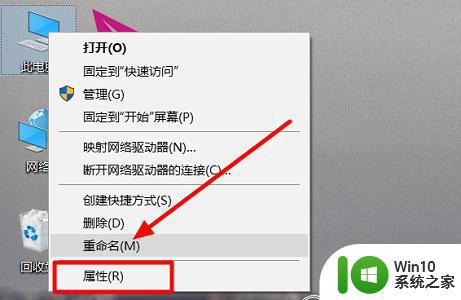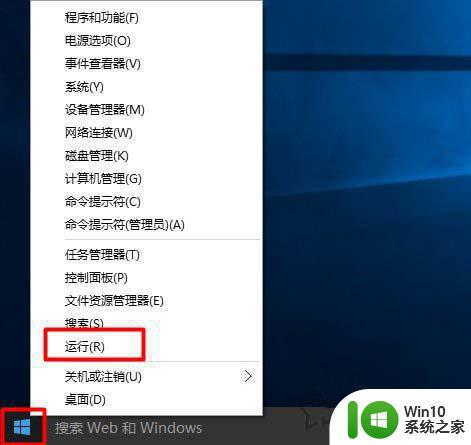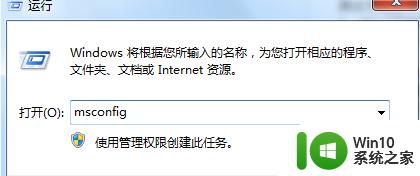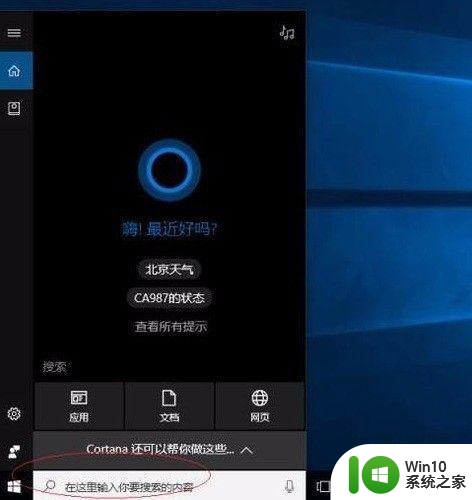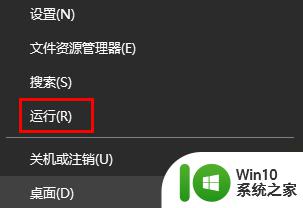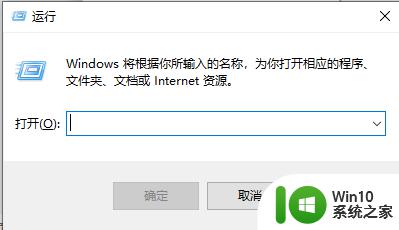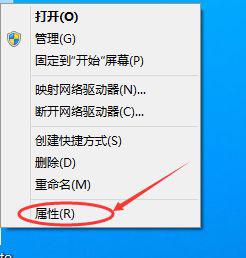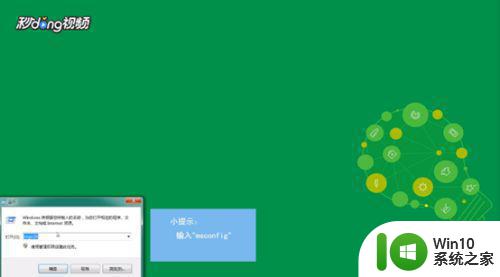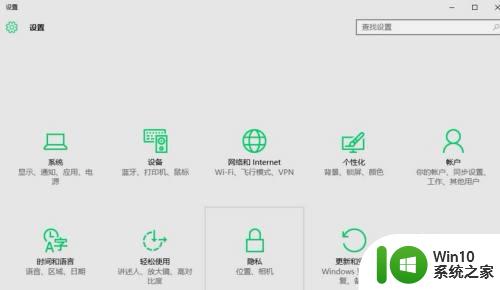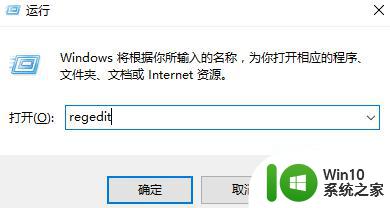win10驱动安装出现不兼容解决方法 win10系统安装驱动提示不兼容如何解决
更新时间:2024-01-01 09:32:54作者:jiang
在使用Win10系统安装驱动时,有时会遇到驱动不兼容的情况,导致无法顺利安装,不兼容并不意味着无法解决,我们可以采取一些措施来解决这个问题。本文将介绍一些解决方法,帮助大家顺利安装驱动,确保系统正常运行。无论是更新驱动版本、使用兼容模式还是寻找适配的替代驱动,这些方法都将为我们提供解决问题的途径。让我们一起来了解并尝试这些方法,解决Win10驱动不兼容的困扰。
具体方法:
1、桌面按win键+X键 然后点击设备管理器
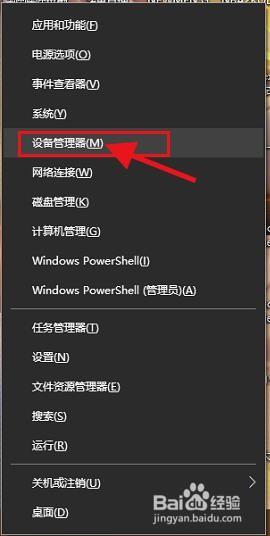
2、然后就会看到你的所有设备(这里我以显卡驱动举例)
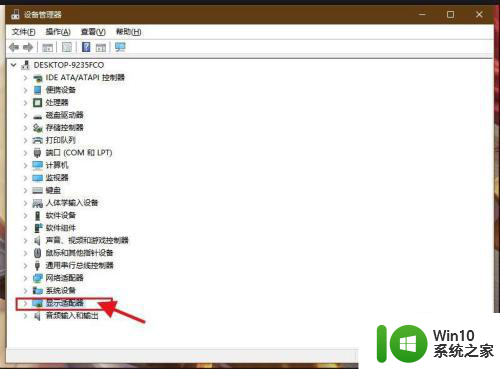
3、点击显示适配器就会有一个下拉菜单,里面就是你对应设备的驱动,我这里是显卡驱动,然后右键再点击更新驱动
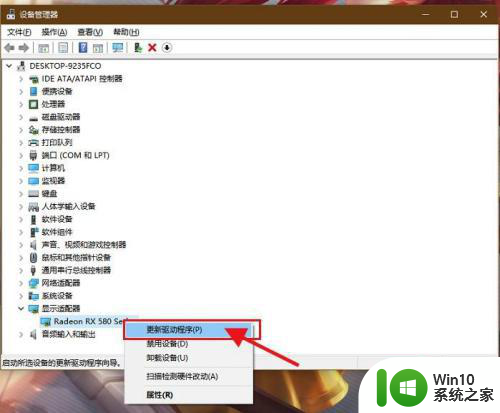
4、然后点击自动搜索更新的驱动软件,然后WIN10系统会帮你寻找兼容的驱动,剩下都是自动的,更新完了重启一次就好了
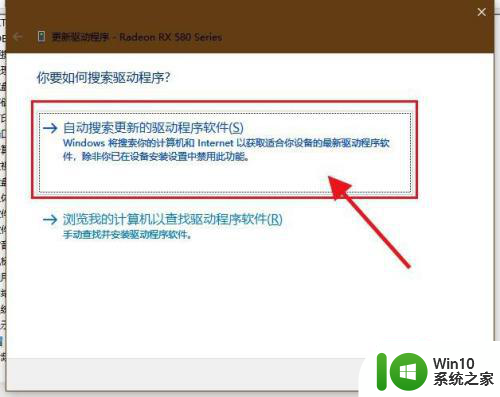
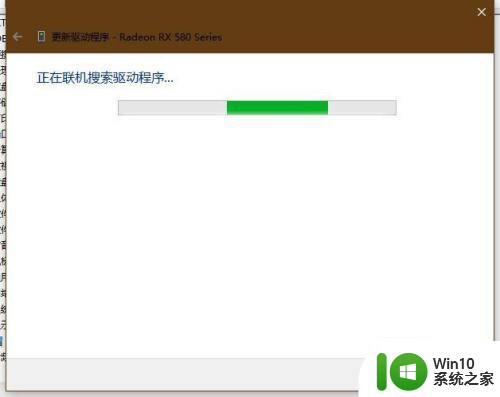
以上是解决Win10驱动安装不兼容问题的全部内容,如果您遇到这种情况,不妨尝试根据小编提供的方法解决,希望对大家有所帮助。